TrueCrypt είναι ένα εκπληκτικό λογισμικό κρυπτογράφησης δίσκου ανοιχτού κώδικα που εκτελείται σε Windows ή Linux. Δυστυχώς, το πρόγραμμα εγκατάστασης δεν λειτουργεί τόσο καλά στο Ubuntu Edgy, επομένως έχω δημιουργήσει αυτό το άρθρο για να σας βοηθήσω να ακολουθήσετε τη διαδικασία.
Εγκατάσταση του TrueCrypt
Πρώτα, κατεβάστε τον πηγαίο κώδικα από το σελίδα λήψεων , επειδή το πακέτο Debian του Ubuntu έχει συνταχθεί για 586 αντί για 686 πυρήνα, οπότε θα πρέπει να το φτιάξουμε μόνοι μας.
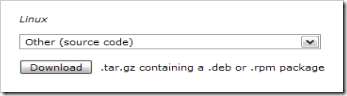
Αντιγράψτε το ληφθέν αρχείο σε όποια τοποθεσία θέλετε. Το επόμενο βήμα είναι να εγκαταστήσετε κάποιο απαιτούμενο λογισμικό για την εκτέλεση της διαδικασίας κατασκευής. Μπορεί να έχετε ήδη εγκαταστήσει ορισμένα ή όλα αυτά στο μηχάνημά σας.
sudo apt-get install build-essential dmsetup gawk linux-source linux-headers-ʻuname -r`
Σημείωση: Βεβαιωθείτε ότι ο χαρακτήρας `είναι αυτός κάτω από το πλήκτρο tilde ~.
Τώρα που έχουμε εγκαταστήσει τις προϋποθέσεις, θα χρειαστεί να κάνουμε μια μικρή ρύθμιση πριν να λειτουργήσει σωστά. Σημειώστε ότι η ακριβής έκδοση του πυρήνα μπορεί να είναι διαφορετική στο μηχάνημά σας, αλλά χρησιμοποιείτε την ολοκλήρωση καρτελών ούτως ή άλλως, έτσι; =)
cd / usr / src /
Ενδιαφέρον Bunjipi 2 Linux-Source-2.6.18
Ενδιαφέρον για όλα τα Linux-source-2.6.18
Sudo l-s inu x-so rse 2.6.17 inu x
sudo make -d -C linux modules_prepare
Το τελευταίο βήμα θα στείλει πολλά πράγματα που φέρουν μέχρι…. τελικά μπορεί να σας ζητήσει να επιλέξετε ναι σε μια ή δύο ερωτήσεις. Αυτό το βήμα είναι απαραίτητο επειδή πιθανότατα θα λάβετε ένα σφάλμα αργότερα διαφορετικά.
Αλλάξτε τον κατάλογο πίσω στον κατάλογο λήψης και τώρα θα εξαγάγουμε τον πηγαίο κώδικα, ο οποίος περιέχει τόσο τα παράθυρα όσο και την πηγή linux…
tar xzvf truecrypt-4.2a-source-code.tar.gz
cd truecrypt-4.2a / Linux /
Δεδομένου ότι η Truecrypt εγκαθιστά μια μονάδα πυρήνα, θα πρέπει να εκτελέσετε το σενάριο build σε λειτουργία superuser.
sudo ./build.sh
Αυτό θα έπρεπε να είχε εκτελεστεί με επιτυχία χωρίς σφάλματα σε αυτό το σημείο. Τώρα μπορούμε να ξεκινήσουμε το σενάριο εγκατάστασης, τώρα που γνωρίζουμε ότι όλα έχουν κατασκευαστεί με επιτυχία.
geek @ ubuntuServ: ~ / truecrypt-4.2a / Linux $ sudo ./install.sh
Κωδικός πρόσβασης:
Έλεγχος απαιτήσεων εγκατάστασης…
Έλεγχος truecrypt… Έγινε.Εγκατάσταση δυαδικών σε [/usr/bin]:
Εγκαταστήστε τη σελίδα man στο [/usr/share/man]:
Εγκαταστήστε τον οδηγό χρήστη και τη μονάδα πυρήνα στο [/usr/share/truecrypt]:
Επιτρέψτε σε χρήστες που δεν είναι διαχειριστές να εκτελούν το TrueCrypt [y/N]: Y
Εγκατάσταση της μονάδας πυρήνα… Έγινε.
Εγκατάσταση του truecrypt στο / usr / bin… Έγινε.
Εγκατάσταση σελίδας man στο / usr / share / man / man1… Έγινε.
Εγκατάσταση οδηγού χρήστη στο / usr / share / truecrypt / doc… Έγινε.
Εγκατάσταση εφεδρικής μονάδας πυρήνα στο / usr / share / truecrypt / kernel… Έγινε.
Σε αυτό το σημείο, το Truecrypt έχει εγκατασταθεί με επιτυχία. Εάν είστε ήδη εξοικειωμένοι, μπορείτε να επιστρέψετε στη δουλειά. Εάν όχι, εδώ είναι μερικά σενάρια κοινής χρήσης.
Δημιουργία τόμου Truecrypt
Η δημιουργία ενός τόμου truecrypt μπορεί να είναι τόσο απλή όσο η εκτέλεση του truecrypt -c <filename>, αλλά υπάρχουν μερικές επιλογές που μπορείτε να χρησιμοποιήσετε στη γραμμή εντολών εάν προτιμάτε:
geek @ ubuntuServ: ~ $ truecrypt –size 200MB – type normal –encryption AES –hash RIPEMD-160 –filesystem FAT -c myvolume.tc
Εισαγάγετε κωδικό πρόσβασης για νέο τόμο «myvolume.tc»:
Εισαγάγετε ξανά τον κωδικό πρόσβασης:
Εισαγάγετε τη διαδρομή αρχείου κλειδιού [none]:
Το TrueCrypt θα συλλέγει τώρα τυχαία δεδομένα.
Συνδέεται το ποντίκι σας απευθείας σε υπολογιστή όπου εκτελείται το TrueCrypt; [Y/n]:
Πληκτρολογήστε τουλάχιστον 320 τυχαία επιλεγμένους χαρακτήρες και μετά πατήστε Enter:
Τοποθετήστε έναν τόμο TrueCrypt
Πρέπει να δημιουργήσετε έναν κατάλογο για να τοποθετήσετε τον τόμο Truecrypt. Ονόμασα το tcmount μου
mkdir tcmount
truecrypt -u myvolume.tc tcmount
Σημείωση: Πρέπει να χρησιμοποιήσετε την επιλογή -u για να προσαρτήσετε την ένταση στη λειτουργία χρήστη, έτσι ώστε να έχετε πρόσβαση γραφής σε αυτήν.
Καταργήστε έναν τόμο TrueCrypt
truecrypt -d <mountpoint>
Ελέγξτε αν είναι τοποθετημένος ο τόμος TrueCrypt
geek @ ubuntuServ: ~ $ df -m
Filesystem 1M-blocks Χρησιμοποιούνται Διαθέσιμο Χρήση% Mounted on
/ dev / sda1 7698 1835 5472 26% /
varrun 78 1 78 1% / var / εκτέλεση
varlock 78 0 78 0% / var / κλείδωμα
procbususb 10 1 10 1% / proc / bus / usb
udev 10 1 10 1% / dev
devshm 78 0 78 0% / dev / shm
/ dev / mapper / truecrypt0
20 1 20 1% / σπίτι / geek / tcmount
Έχω τοποθετήσει τον τόμο σε έναν κατάλογο που ονομάζεται tcmount και μπορείτε να τον δείτε στο κάτω μέρος της λίστας
Τοποθέτηση έντασης σε USB stick
Μπορείτε να τοποθετήσετε μια ένταση σε ένα USB stick εξίσου εύκολα με την προσθήκη μιας κανονικής έντασης. Απλώς προμηθεύστε την πλήρη διαδρομή προς την ένταση της κρυπτογράφησης στο USB stick και έναν κατάλογο σημείων προσάρτησης της επιλογής σας.
truecrypt -u /media/usbdisk/myvol.tc tcmount







